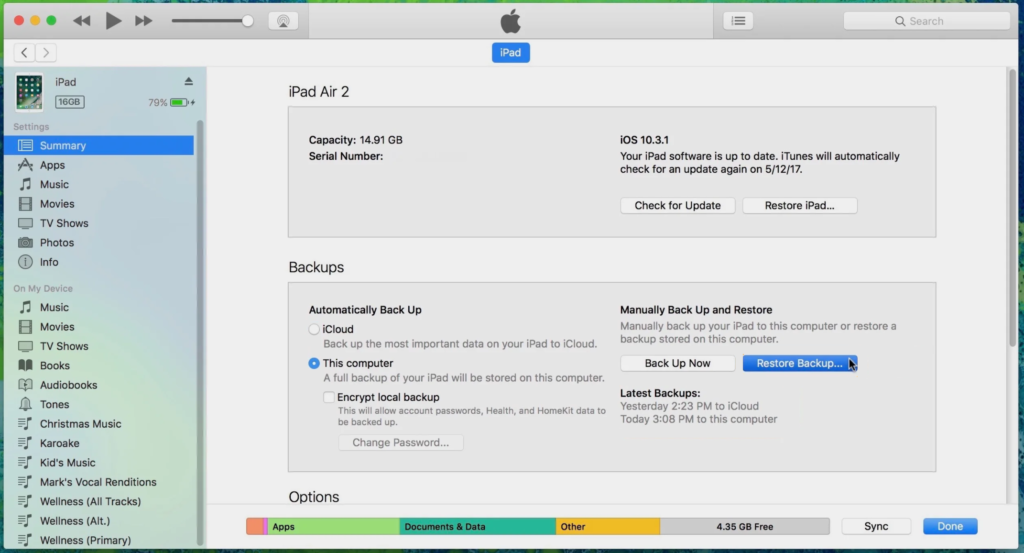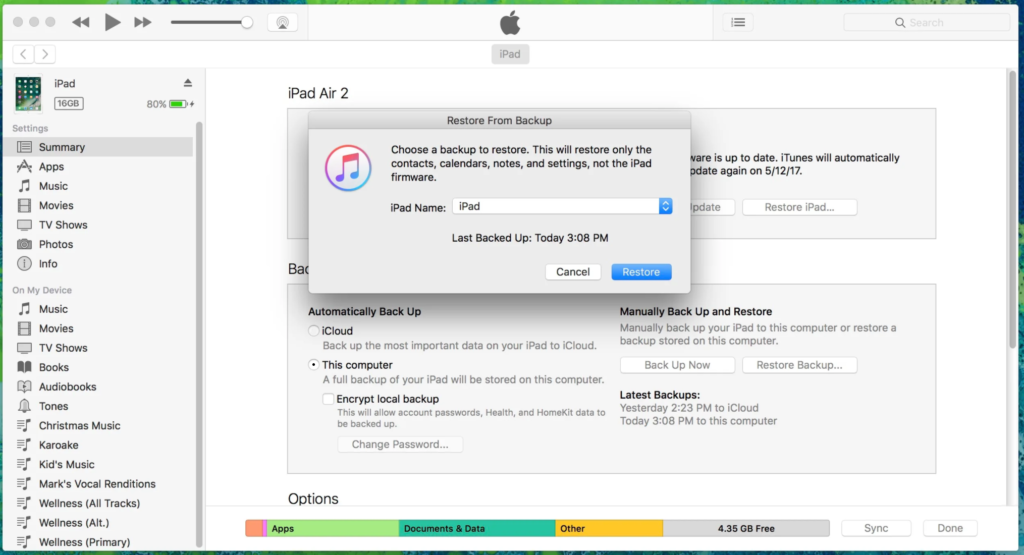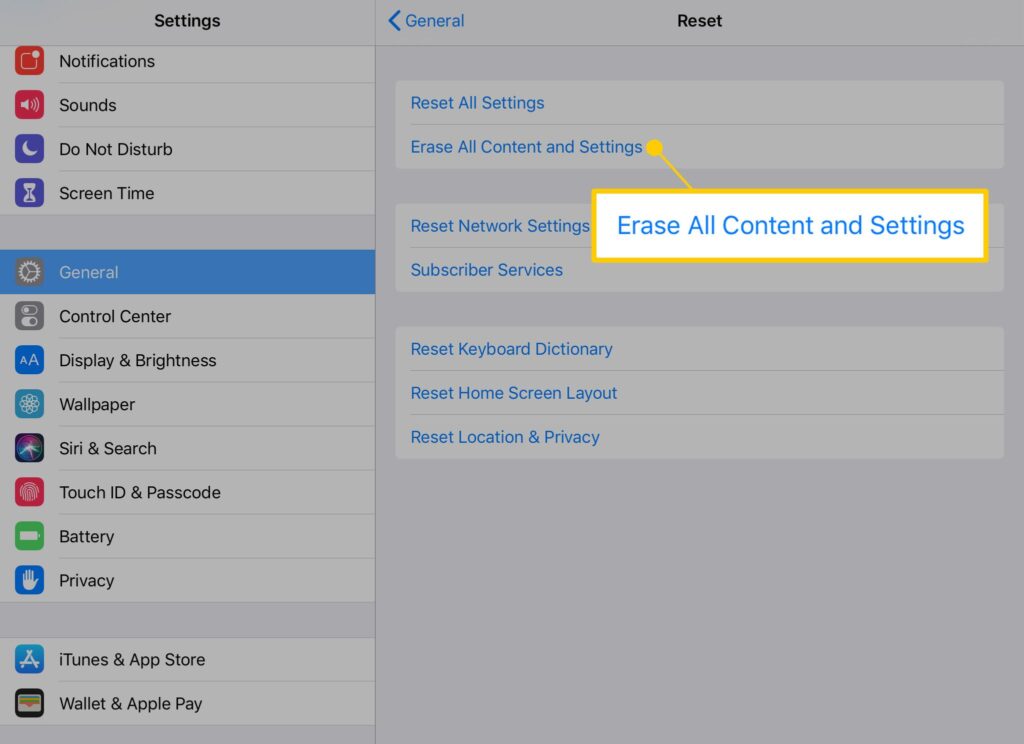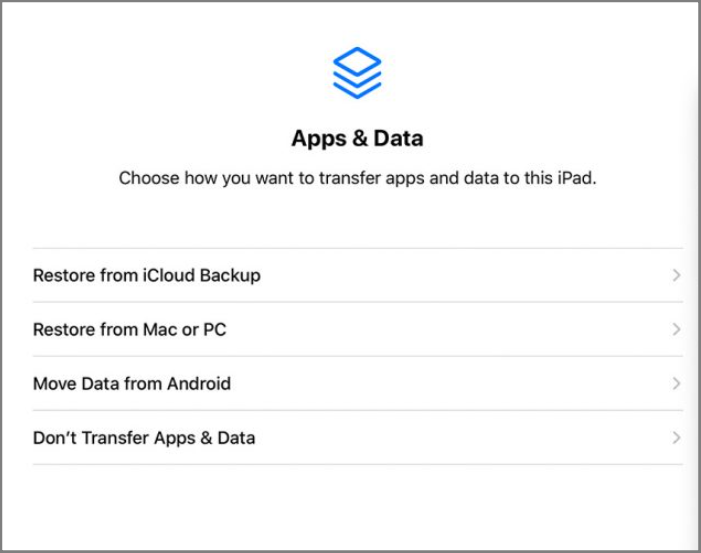3 Phương pháp khôi phục dữ liệu bị mất trên iPad
Bản tóm tắt: Trong những năm gần đây, ngày càng nhiều người đã từ bỏ chiếc MacBook cồng kềnh của mình để chuyển sang iPad vì sự tiện lợi của iPad. Nhưng trong khi tập trung vào sự tiện lợi, đừng quên tính bảo mật của iPad. Trong bài viết này, chúng tôi sẽ giới thiệu cho bạn ba phương pháp và một phần mềm phục hồi dữ liệu để khôi phục dữ liệu bị mất trên iPad.
Mục lục
Tổng quan iPad
iPad không chỉ có thể dùng để xem phim mà còn có thể dùng để làm việc và học tập. Với Apple Pencil, bạn có thể ghi chú, vẽ tranh, làm nhạc, chỉnh sửa video và giảng dạy trên lớp trên iPad, v.v. Trong khi đó, vì kích thước nhỏ gọn nên bạn có thể dễ dàng mang theo khi đi công tác. Vì vậy, iPad đã trở thành một trong những thiết bị điện tử phổ biến nhất trong số sinh viên và nhân viên văn phòng.
Với sự phổ biến của iPad, tầm quan trọng của dữ liệu trên iPad đang được chú ý nhiều hơn. Việc xóa slide bất cẩn, tắt nguồn, thoát đột ngột và nhiễm vi-rút có thể dẫn đến mất dữ liệu. Khi những điều này xảy ra, điều quan trọng nhất là khôi phục dữ liệu càng nhanh càng tốt trước khi dữ liệu bị ghi đè. Sau đây chúng tôi sẽ giới thiệu ba phương pháp giúp bạn khôi phục dữ liệu đã mất trên iPad.
Phương pháp khôi phục dữ liệu bị mất trên iPad
Phương pháp 1: Lấy lại dữ liệu đã mất bằng iTunes
Nếu bạn thường xuyên sao lưu dữ liệu iPad của mình bằng iTunes, thì xin chúc mừng, dữ liệu của bạn có thể dễ dàng được khôi phục bằng iTunes. Bây giờ chúng ta hãy xem cách khôi phục dữ liệu đã mất trên iPad bằng iTunes.
- Khởi động phiên bản iTunes mới nhất trên máy tính của bạn.
- Kết nối iPad của bạn với máy tính bằng cáp USB. Nếu có thông báo yêu cầu tin cậy máy tính này, hãy làm theo các bước trên màn hình.
- Chọn iPad của bạn khi nó xuất hiện trong iTunes.
- Lựa chọn Khôi phục sao lưu.

- Hãy xem ngày sao lưu của mỗi lần và chọn ngày có liên quan nhất.
- Nhấp chuột Khôi phục và đợi thời gian khôi phục hoàn tất. Nếu được yêu cầu, hãy nhập mật khẩu cho bản sao lưu được mã hóa của bạn.

- Giữ thiết bị của bạn được kết nối sau khi khởi động lại và đợi thiết bị đồng bộ hóa với máy tính.
Phương pháp 2: Khôi phục iPad của bạn từ iCloud
Nếu bạn đã bật iCloud, dữ liệu iPad của bạn sẽ được tự động sao lưu vào iCloud và bạn có thể sử dụng nó để lấy lại dữ liệu đã mất.
- Đi đến Cài đặt > Tổng quan > Cài lại> Xóa tất cả nội dung và cài đặt.

- Đợi quá trình xóa hoàn tất, sau đó iPad sẽ khởi động lại. Nhấp vào Khôi phục từ bản sao lưu iCloud trên Ứng dụng & Dữ liệu màn hình.

- Hãy xem ngày sao lưu của mỗi lần và chọn ngày có liên quan nhất.
Phương pháp này có vẻ thực sự tiện lợi, nhưng sử dụng iCloud để sao lưu dữ liệu của bạn đòi hỏi rất nhiều dung lượng iCloud hoặc thậm chí phải mua dung lượng.
Phương pháp 3: Khôi phục iPad của bạn bằng Phần mềm khôi phục dữ liệu tốt nhất
Nếu không may bạn không sao lưu iPad bằng iTunes hoặc không có đủ dung lượng iCloud để sao lưu iPad, bạn vẫn có thể khôi phục dữ liệu iPad. Nhưng bạn sẽ cần phần mềm khôi phục dữ liệu tốt nhất: Phục hồi dữ liệu iPhone Bitwar. Không chỉ dành cho iPhone mà còn dành cho iPad.
Phần mềm khôi phục dữ liệu này có thể khôi phục nhiều loại tệp trên iPad và tất cả những gì bạn cần là thực hiện bốn bước đơn giản!
- Dtải riêng Và Cài đặt cái Bitwar Phục hồi dữ liệu iPhone phần mềm từ Trung tâm tải xuống Bitwarsoft vào máy tính của bạn.
- Kết nối iPad của bạn vào máy tính và Mở phần mềm.

- Chọn Các loại tập tin mà bạn muốn lấy lại và nhấp vào Bắt đầu Quét.

- Xem trước kết quả quét và nhấp vào Phục hồi máy tính nút để khôi phục các tập tin đã mất vào máy tính của bạn.

Sửa ngay!
Có nhiều yếu tố có thể gây mất dữ liệu iPad, nhưng đừng lo lắng khi bạn gặp phải vấn đề này. Sau cùng, chúng tôi đã giới thiệu cho bạn ba phương pháp và cách tốt nhất phần mềm phục hồi dữ liệu để khôi phục dữ liệu đã mất trên iPad. Vậy hãy sửa ngay bây giờ!
Bài viết trước
Có gì mới trong Bitwar Text Scanner V1.6.0.3 Tóm tắt: Trong những năm gần đây, ngày càng nhiều người từ bỏ chiếc MacBook cồng kềnh của mình để chuyển sang dùng iPad vì sự tiện lợi của...Bài viết tiếp theo
Một số điều bạn cần biết về thiết bị đã root Tóm tắt: Trong những năm gần đây, ngày càng nhiều người từ bỏ chiếc MacBook cồng kềnh của mình để chuyển sang dùng iPad vì sự tiện lợi của...
Giới thiệu về Phục hồi dữ liệu iPhone của Bitwar
3 bước để khôi phục ảnh, video, danh bạ, nhật ký cuộc gọi, ghi chú, tin nhắn, lời nhắc và lịch, dấu trang Safari, v.v. từ iPhone/iPad/iPod Touch.
Tìm hiểu thêm